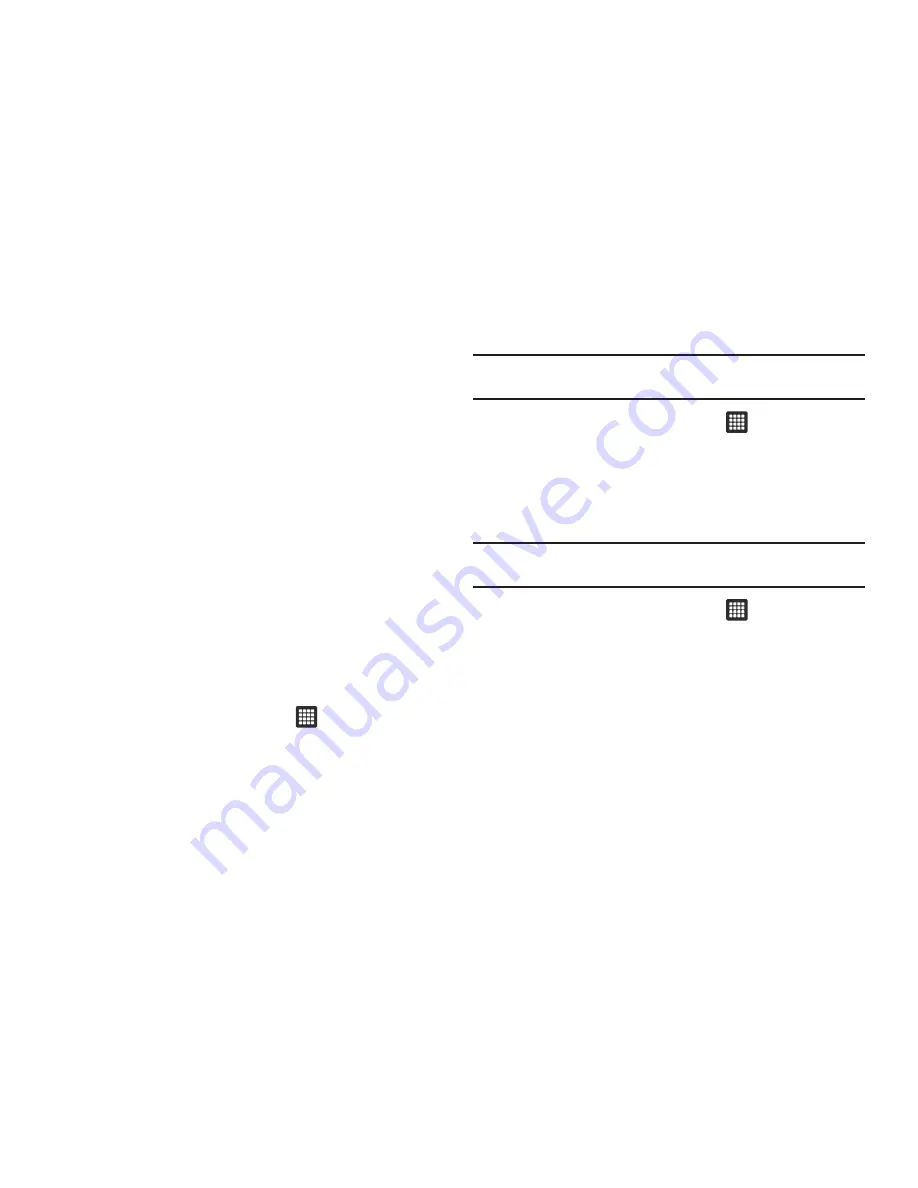
Cambio de los ajustes 77
5.
Pulse en
Borrar almacenamiento
para borrar todo el
contenido del almacenamiento (tarjeta SD o memoria del
tablet) y restablecer la contraseña para las credenciales.
Aplicaciones
Este dispositivo se puede usar para el desarrollo de Android. Puede
crear aplicaciones en el SDK (kit de desarrollo de software) e
instalarlas en el dispositivo, y después ejecutar las aplicaciones
usando el hardware, sistema y red. Esta característica le permite
configurar el dispositivo para desarrollo.
Administrar aplicaciones
Esta característica permite administrar las aplicaciones instaladas.
Puede ver y controlar los servicios en ejecución, o usar el dispositivo
para el desarrollo de aplicaciones. Usando la opción de aplicaciones
de Samsung, el dispositivo le notifica cuando está usando Wi-Fi o
datos de paquete para las aplicaciones de Samsung.
También puede ver la cantidad de memoria o recursos utilizados
así como la memoria y los recursos restantes para cada una de
las aplicaciones instaladas en el tablet, y borrar los datos, el caché o
los valores predeterminados.
䊳
Desde la pantalla de inicio, pulse en
➔
Ajustes
➔
Aplicaciones
➔
Administrar aplicaciones
.
Borrado del caché y los datos de aplicaciones
¡Importante!:
Debe tener instaladas aplicaciones descargadas para usar esta
característica.
1.
Desde la pantalla de inicio, pulse en
➔
Ajustes
➔
Aplicaciones
➔
Administrar aplicaciones
.
2.
Pulse en una aplicación cuyo caché o datos desea borrar.
3.
Pulse en
Borrar datos
o
Borrar caché
.
Desinstalación de aplicaciones de terceros proveedores
¡Importante!:
Debe tener instaladas aplicaciones descargadas para usar esta
característica.
1.
Desde la pantalla de inicio, pulse en
➔
Ajustes
➔
Aplicaciones
➔
Administrar aplicaciones
.
2.
Pulse en la aplicación que desea desinstalar y pulse en
Desinstalar
.
3.
En la indicación, pulse en
Aceptar
para desinstalar la
aplicación.
4.
En la indicación
Uninstall finished
(Desinstalación terminada),
pulse en
OK
(Aceptar).
















































